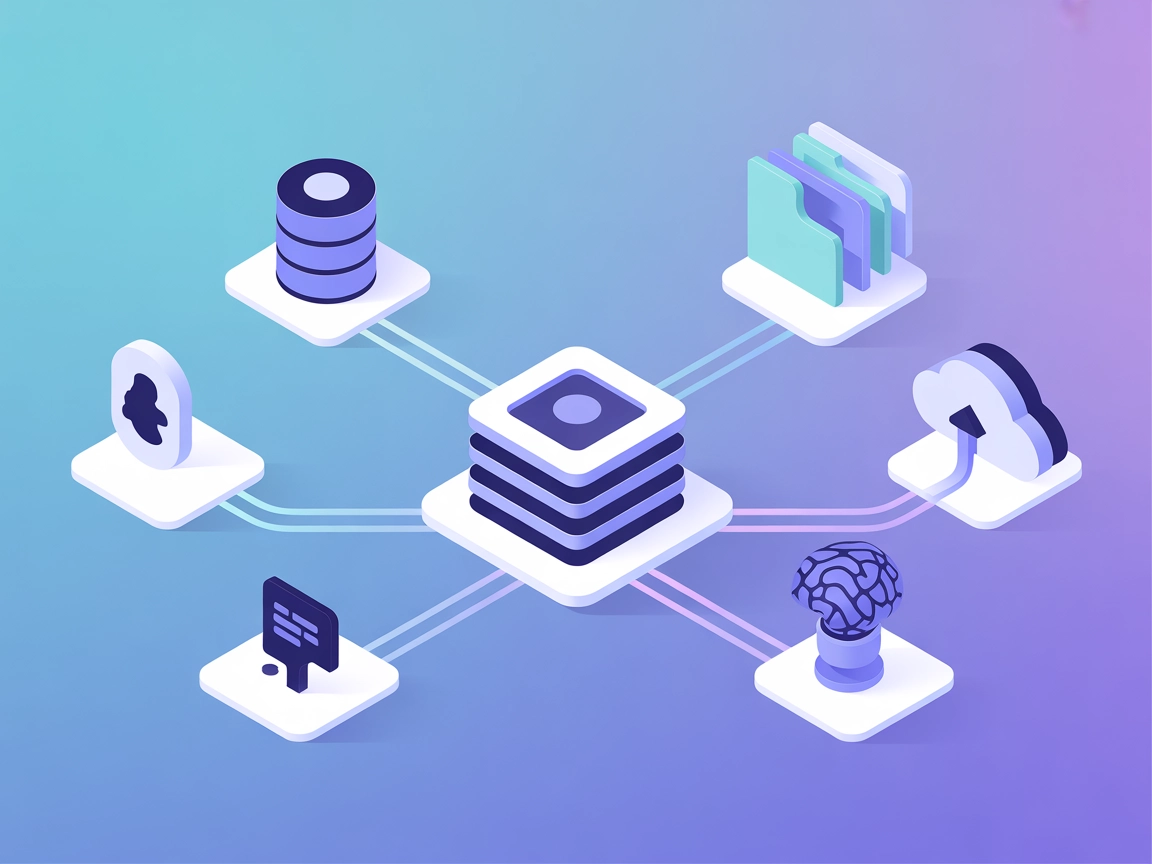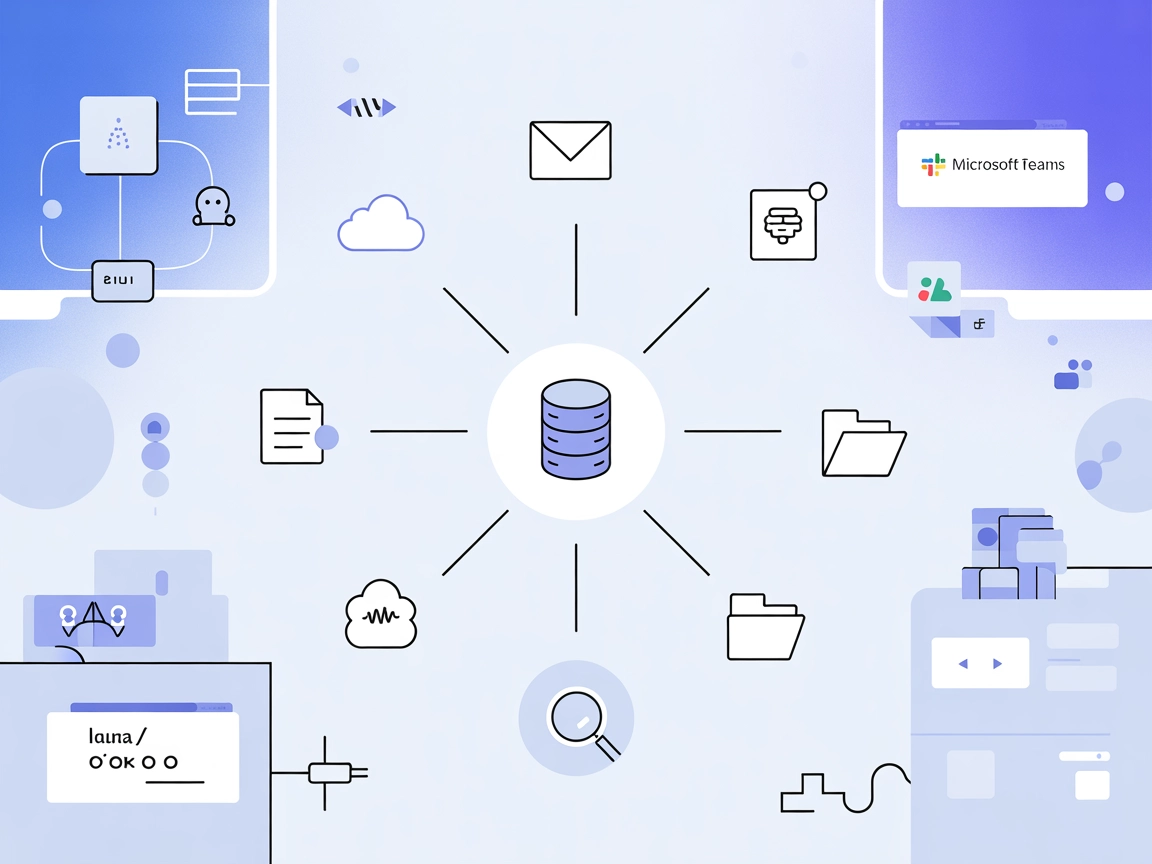Integracja serwera Grafana MCP
Serwer Grafana MCP zapewnia asystentom AI dostęp w czasie rzeczywistym do pulpitów Grafany, źródeł danych i zapytań Prometheus—usprawniając obserwowalność i przepływy DevOps w środowisku FlowHunt.

Co robi serwer “Grafana” MCP?
Serwer Grafana MCP (Model Context Protocol) to warstwa integracji, która łączy asystentów AI z Grafaną, umożliwiając rozszerzony dostęp do pulpitów, źródeł danych i narzędzi monitorujących w ekosystemie Grafany. Dzięki udostępnieniu możliwości Grafany przez MCP, serwer pozwala klientom AI wykonywać takie zadania jak wyszukiwanie pulpitów, pobieranie szczegółowych informacji o pulpitach, zarządzanie pulpitami, dostęp i wykonywanie zapytań do źródeł danych oraz programistyczne wykonywanie zapytań Prometheus. Usprawnia to procesy rozwojowe i operacyjne, umożliwiając asystentom AI bezpośrednią interakcję z danymi obserwowalności, automatyzację zarządzania pulpitami oraz umożliwiając monitorowanie i rozwiązywanie problemów w czasie rzeczywistym—wszystko w kontekście środowisk deweloperskich wspieranych przez AI.
Lista promptów
Brak wyraźnie zdefiniowanych szablonów promptów w dostarczonych plikach lub dokumentacji.
Lista zasobów
- Pulpity (Dashboards): Dostęp i wyszukiwanie pulpitów Grafany po tytule lub metadanych, pobieranie pełnych szczegółów pulpitów na podstawie unikalnych identyfikatorów oraz zarządzanie treścią pulpitów.
- Źródła danych (Datasources): Lista wszystkich skonfigurowanych źródeł danych oraz pobieranie szczegółowych informacji o każdym z nich, z naciskiem na wsparcie dla Prometheus i Loki.
- Informacje o źródle danych Prometheus: Pobieranie i interakcja z informacjami o źródle danych Prometheus, w tym możliwości zapytań.
- Zapytania panelowe: Wyodrębnianie zapytań i informacji o źródłach danych z każdego panelu w pulpicie—do zaawansowanej analityki lub rozwiązywania problemów.
Lista narzędzi
- Wyszukiwanie pulpitów: Wyszukiwanie pulpitów Grafany po tytule lub metadanych.
- Pobierz pulpit po UID: Pobieranie szczegółowych informacji o konkretnym pulpicie na podstawie unikalnego identyfikatora.
- Aktualizuj lub utwórz pulpit: Modyfikowanie lub tworzenie nowych pulpitów (z ostrożnością względem ograniczeń okna kontekstowego).
- Pobierz zapytania paneli i info o źródłach danych: Pobieranie zapytań oraz szczegółów źródeł danych dla paneli pulpitów.
- Lista i pobieranie informacji o źródłach danych: Wyświetlanie wszystkich skonfigurowanych źródeł danych i pobieranie informacji (Prometheus, Loki).
- Zapytania Prometheus: Wykonywanie zapytań PromQL (zapytania natychmiastowe i zakresowe) względem źródeł danych Prometheus.
Przypadki użycia tego serwera MCP
- Zarządzanie pulpitami: Automatyzacja wyszukiwania, pobierania, tworzenia i aktualizacji pulpitów Grafany, upraszczająca przepływy pracy związane z obserwowalnością dla deweloperów i SRE.
- Eksploracja źródeł danych: Programistyczne wyświetlanie, pobieranie i analiza dostępnych źródeł danych—pomocne przy audytach infrastruktury lub wdrażaniu.
- Wyodrębnianie zapytań panelowych: Pozyskiwanie zapytań i informacji o źródłach danych z paneli pulpitów—przydatne do debugowania, optymalizacji lub dokumentacji.
- Automatyczne zapytania Prometheus: Umożliwienie asystentom AI wykonywania zapytań Prometheus, wspierając zapytania natychmiastowe lub zakresowe dla monitoringu i alertowania.
- Automatyzacja DevOps: Integracja możliwości obserwowalności Grafany z pipeline’ami CI/CD lub rozwiązywaniem problemów sterowanych przez AI—ograniczając ręczne operacje na pulpitach.
Jak to skonfigurować
Windsurf
- Upewnij się, że zainstalowane są wymagane składniki, takie jak Node.js i Docker.
- Zlokalizuj swój plik konfiguracyjny Windsurf (zwykle
windsurf.config.json). - Dodaj serwer Grafana MCP, używając poniższego fragmentu JSON:
{ "mcpServers": { "grafana-mcp": { "command": "npx", "args": ["@grafana/mcp-grafana@latest"] } } } - Zapisz konfigurację i zrestartuj Windsurf.
- Zweryfikuj konfigurację, sprawdzając, czy serwer MCP pojawia się na liście serwerów MCP.
Przykład zabezpieczenia kluczy API
{
"mcpServers": {
"grafana-mcp": {
"command": "npx",
"args": ["@grafana/mcp-grafana@latest"],
"env": {
"GRAFANA_API_KEY": "${GRAFANA_API_KEY}"
},
"inputs": {
"grafana_url": "https://your-grafana-instance"
}
}
}
}
Claude
- Zainstaluj wymagane składniki, jeśli to konieczne (Node.js, Docker).
- Otwórz plik konfiguracyjny Claude.
- Wstaw konfigurację serwera MCP:
{ "mcpServers": { "grafana-mcp": { "command": "npx", "args": ["@grafana/mcp-grafana@latest"] } } } - Zapisz i zrestartuj Claude.
- Potwierdź rejestrację serwera w widoku statusu serwera MCP w Claude.
Cursor
- Przygotuj środowisko (Node.js/Docker).
- Edytuj plik
cursor.config.json. - Dodaj poniższy blok serwera MCP w formacie JSON:
{ "mcpServers": { "grafana-mcp": { "command": "npx", "args": ["@grafana/mcp-grafana@latest"] } } } - Zapisz plik i zrestartuj Cursor.
- Upewnij się, że serwer MCP działa i jest dostępny.
Cline
- Upewnij się, że zainstalowano wszystkie wymagane składniki.
- Otwórz plik konfiguracyjny Cline.
- Wstaw konfigurację serwera Grafana MCP:
{ "mcpServers": { "grafana-mcp": { "command": "npx", "args": ["@grafana/mcp-grafana@latest"] } } } - Zapisz zmiany i zrestartuj Cline.
- Sprawdź status serwera w interfejsie Cline.
Przykład zabezpieczenia kluczy API
{
"mcpServers": {
"grafana-mcp": {
"command": "npx",
"args": ["@grafana/mcp-grafana@latest"],
"env": {
"GRAFANA_API_KEY": "${GRAFANA_API_KEY}"
},
"inputs": {
"grafana_url": "https://your-grafana-instance"
}
}
}
}
Jak używać tego MCP w przepływach
Użycie MCP w FlowHunt
Aby zintegrować serwery MCP z przepływem pracy w FlowHunt, zacznij od dodania komponentu MCP do swojego przepływu i połączenia go z agentem AI:

Kliknij komponent MCP, aby otworzyć panel konfiguracji. W sekcji konfiguracyjnej systemu MCP wstaw dane serwera MCP w tym formacie JSON:
{
"grafana-mcp": {
"transport": "streamable_http",
"url": "https://yourmcpserver.example/pathtothemcp/url"
}
}
Po skonfigurowaniu agent AI może korzystać z tego MCP jako narzędzia z dostępem do wszystkich jego funkcji i możliwości. Pamiętaj, aby zmienić “grafana-mcp” na faktyczną nazwę Twojego serwera MCP i zastąpić URL swoim własnym adresem MCP.
Podsumowanie
| Sekcja | Dostępność | Szczegóły/Uwagi |
|---|---|---|
| Przegląd | ✅ | |
| Lista promptów | ⛔ | Brak szablonów promptów w repozytorium/pliku |
| Lista zasobów | ✅ | Pulpity, Źródła danych, Zapytania panelowe, Prometheus |
| Lista narzędzi | ✅ | Wyszukiwanie, aktualizacja pulpitów, narzędzia źródłowe, zapytania |
| Zabezpieczanie kluczy API | ✅ | Przykłady konfiguracji dla zmiennych środowiskowych |
| Wsparcie samplingowe (mniej ważne w ocenie) | ⛔ | Nie wspomniano |
Na podstawie powyższego, serwer Grafana MCP jest dobrze udokumentowany pod kątem konfiguracji i obejmuje kluczowe prymitywy MCP (zasoby, narzędzia, bezpieczeństwo kluczy API), jednak brakuje mu wyraźnych szablonów promptów i informacji o wsparciu samplingowym. To solidny, praktyczny projekt dla użytkowników i deweloperów Grafany.
Ocena MCP
| Posiada LICENCJĘ | ✅ Apache-2.0 |
|---|---|
| Posiada przynajmniej jedno narzędzie | ✅ |
| Liczba Forków | 82 |
| Liczba Gwiazdek | 951 |
Najczęściej zadawane pytania
- Czym jest serwer Grafana MCP?
Serwer Grafana MCP to warstwa integracji, która łączy asystentów AI z Grafaną, umożliwiając programistyczny dostęp do pulpitów, źródeł danych i zapytań Prometheus. Pozwala na automatyzację opartą na AI w zakresie monitorowania, rozwiązywania problemów i obserwowalności w środowisku FlowHunt.
- Do których funkcji Grafany asystenci AI mają dostęp przez ten serwer MCP?
Asystenci AI mogą wyszukiwać, pobierać, tworzyć i aktualizować pulpity, wyświetlać i analizować źródła danych (takie jak Prometheus i Loki), wyodrębniać zapytania paneli oraz wykonywać zapytania Prometheus—wszystko programistycznie w Twoim przepływie pracy.
- Jak skonfigurować serwer Grafana MCP do użycia w FlowHunt?
Dodaj komponent MCP do swojego przepływu FlowHunt, a następnie wstaw dane serwera Grafana MCP, używając transportu streamable_http oraz swojego adresu URL serwera. Upewnij się, że klucze API są zabezpieczone w zmiennych środowiskowych, zgodnie z instrukcją konfiguracji.
- Czy korzystanie z mojego klucza API Grafana z tym serwerem MCP jest bezpieczne?
Tak, o ile przechowujesz klucz API w zmiennych środowiskowych i nigdy nie umieszczasz go bezpośrednio w plikach konfiguracyjnych. Dostarczone przykłady konfiguracji pomogą zabezpieczyć wrażliwe dane.
- Jakie są typowe przypadki użycia serwera Grafana MCP?
Typowe zastosowania obejmują automatyczne zarządzanie pulpitami, eksplorację źródeł danych, wyodrębnianie zapytań panelowych, uruchamianie zapytań Prometheus do monitoringu/powiadamiania oraz integrację obserwowalności z DevOps i pipeline'ami CI/CD z pomocą AI.
Zwiększ swoją obserwowalność z Grafana MCP
Wykorzystaj AI do automatyzacji zarządzania pulpitami i monitoringiem, integrując Grafanę z serwerem MCP od FlowHunt. Doświadcz bezproblemowej, inteligentnej obserwowalności już dziś.